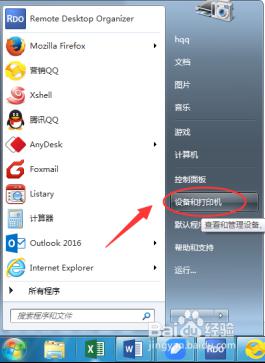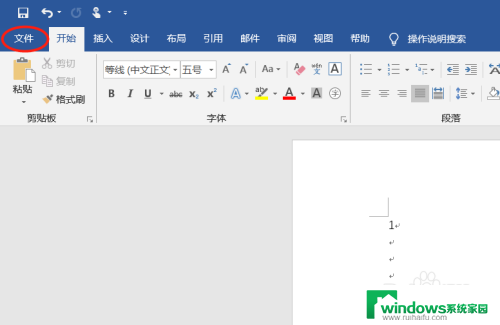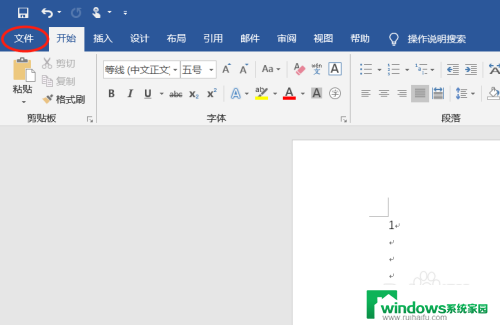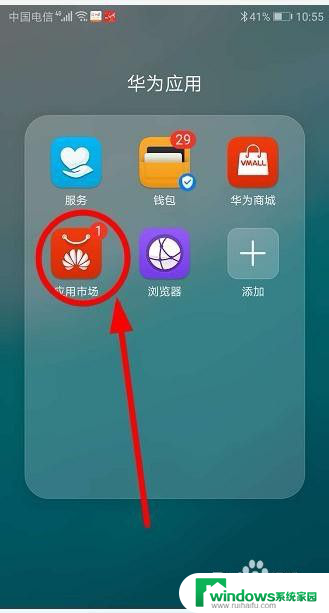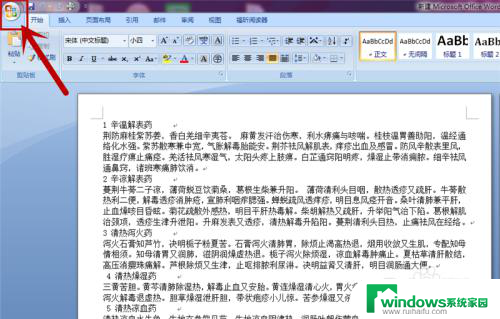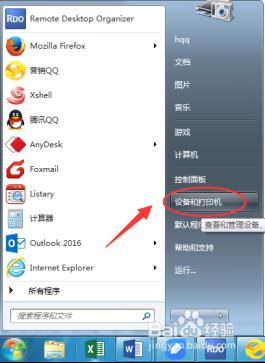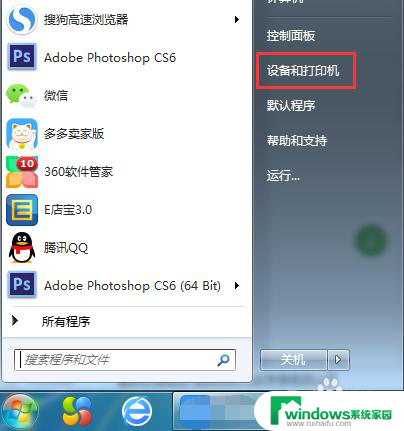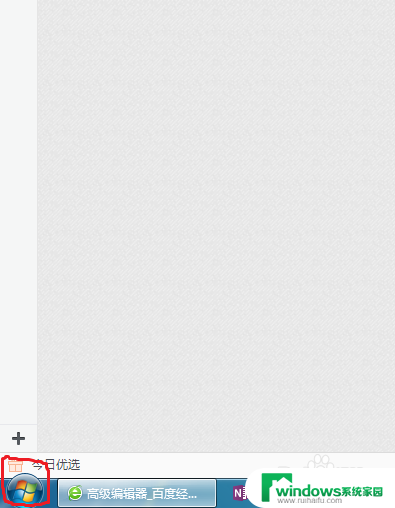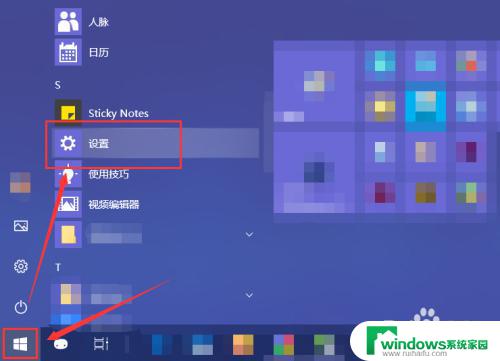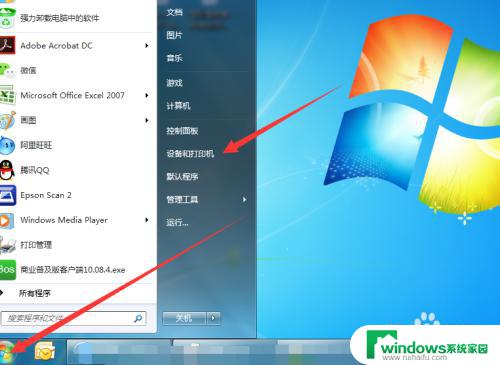电脑打印方法 如何设置打印机并进行打印
更新时间:2024-03-02 12:34:15作者:jiang
在现代社会中电脑已经成为我们生活中不可或缺的工具之一,而打印机作为电脑的重要配件之一,也扮演着至关重要的角色。许多人在设置打印机并进行打印时常常遇到困难,不知道如何正确操作。今天我们就来探讨一下电脑打印方法,帮助大家更好地了解如何设置打印机并顺利进行打印。愿通过本文的帮助,让大家在使用电脑打印时能够事半功倍,提高工作效率。
操作方法:
1准备好一份需要打印的资料编辑好放在一个文件夹中。 2确定打印机连上电源开机、使用“WPS”打开文件。
2确定打印机连上电源开机、使用“WPS”打开文件。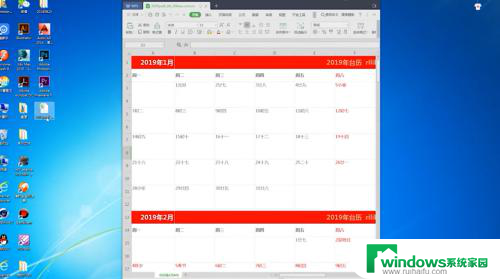 3返回“文档”点击左上角“文件”。
3返回“文档”点击左上角“文件”。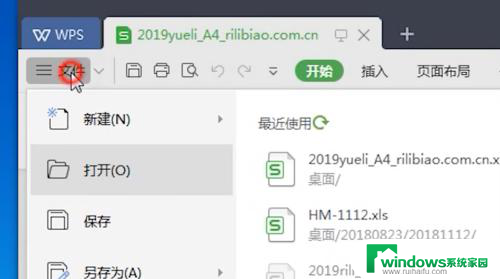 4选中“打印”。
4选中“打印”。 5在弹出的对话框中的最上方的“名称”中找到自己的打印机。
5在弹出的对话框中的最上方的“名称”中找到自己的打印机。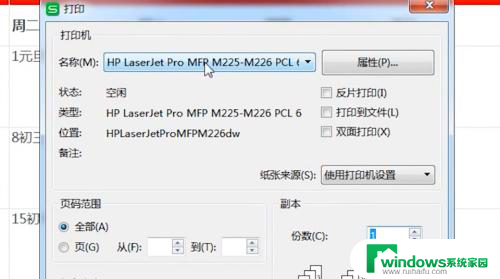 6在“页码范围”中选择“全部”。
6在“页码范围”中选择“全部”。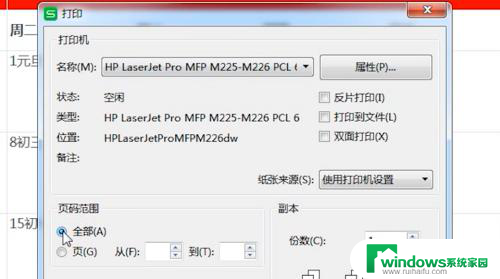 7打印某一部分时需要在文档中做好标记、在“打印内容”中选择“选定区域”。
7打印某一部分时需要在文档中做好标记、在“打印内容”中选择“选定区域”。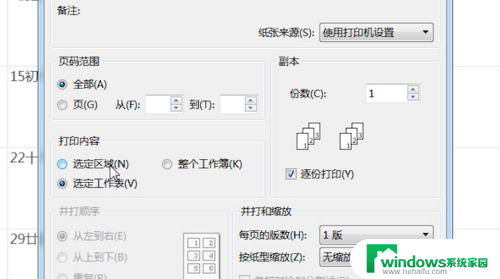 8双面打印时在“双面打印”前面打钩并手动将打印好的纸张重新翻过来放进打印机。
8双面打印时在“双面打印”前面打钩并手动将打印好的纸张重新翻过来放进打印机。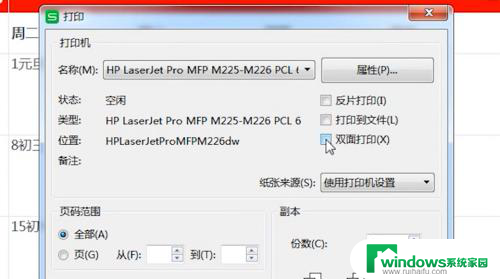 9点击下方的“确认”按钮即可打印。
9点击下方的“确认”按钮即可打印。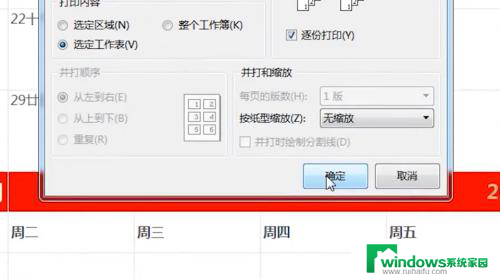 10总计如下。
10总计如下。
以上是电脑打印方法的全部内容,如果有任何疑问,请参考以上小编提供的步骤进行操作,希望这对大家有所帮助。